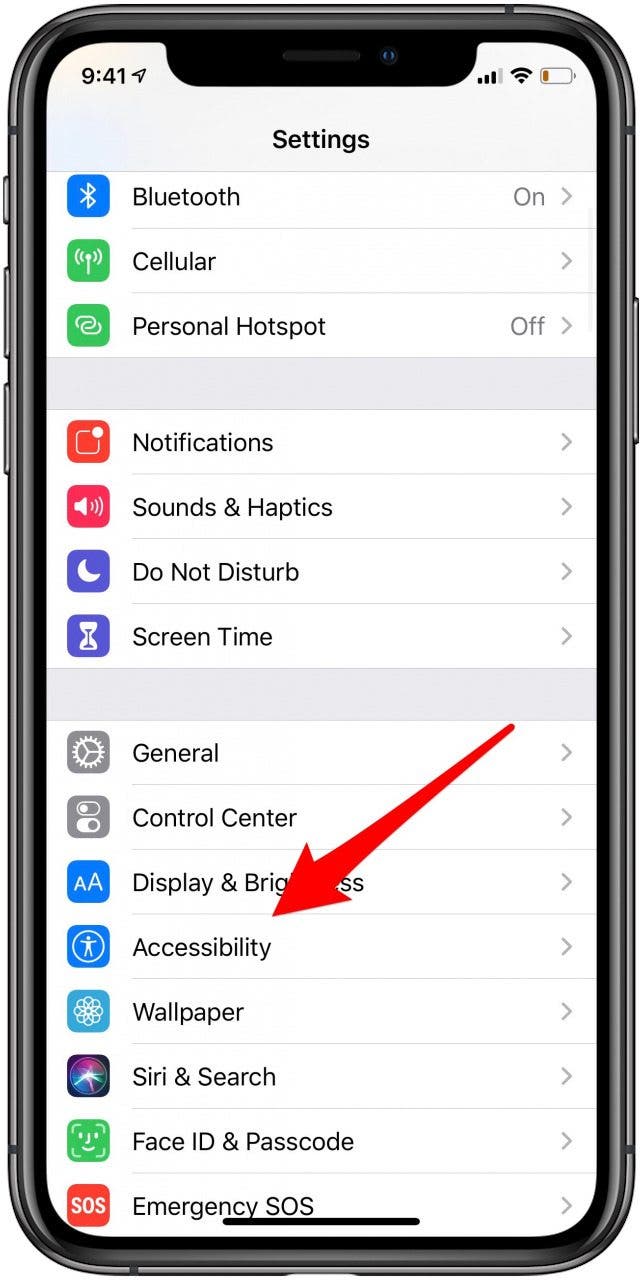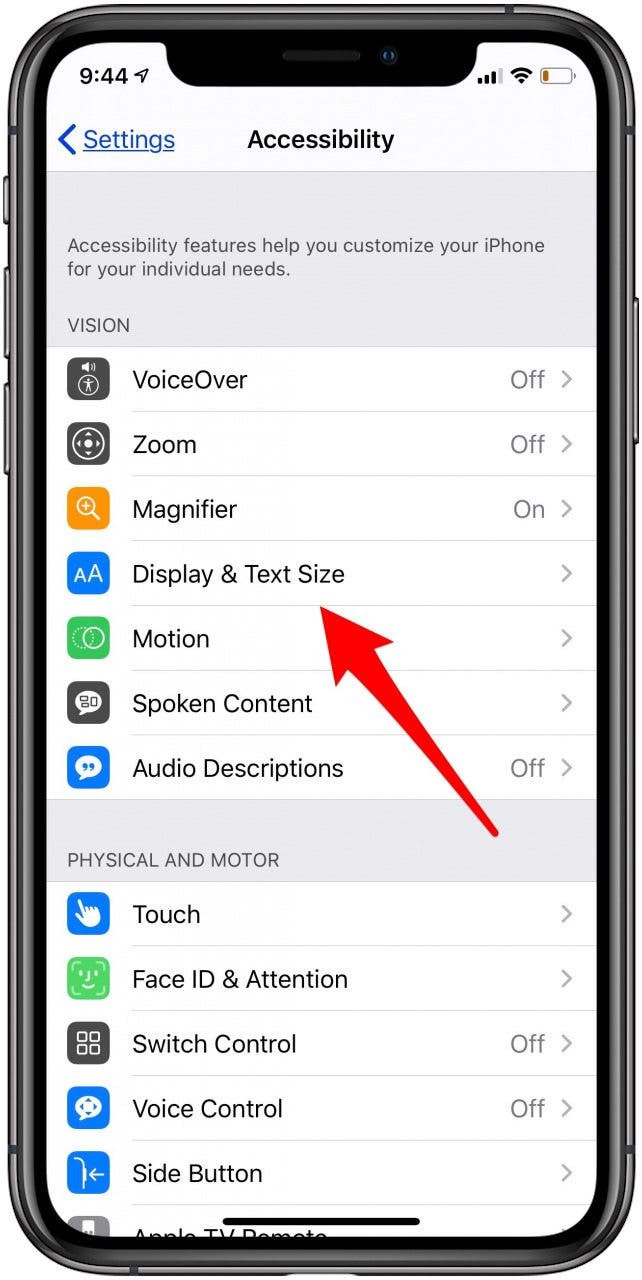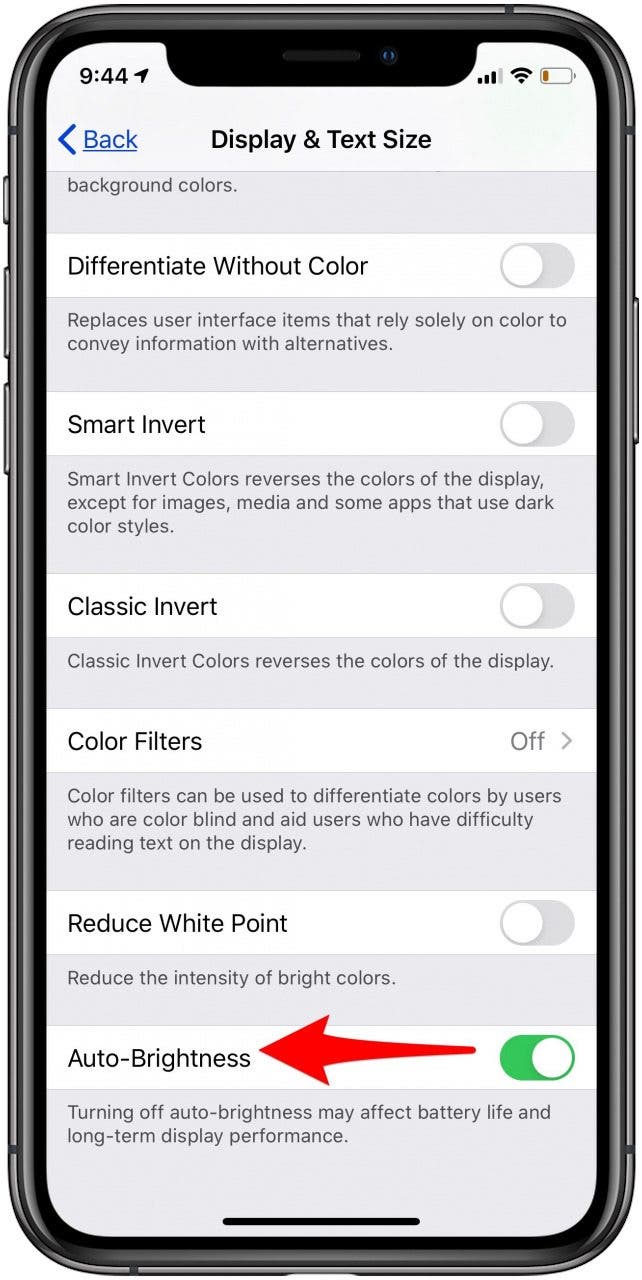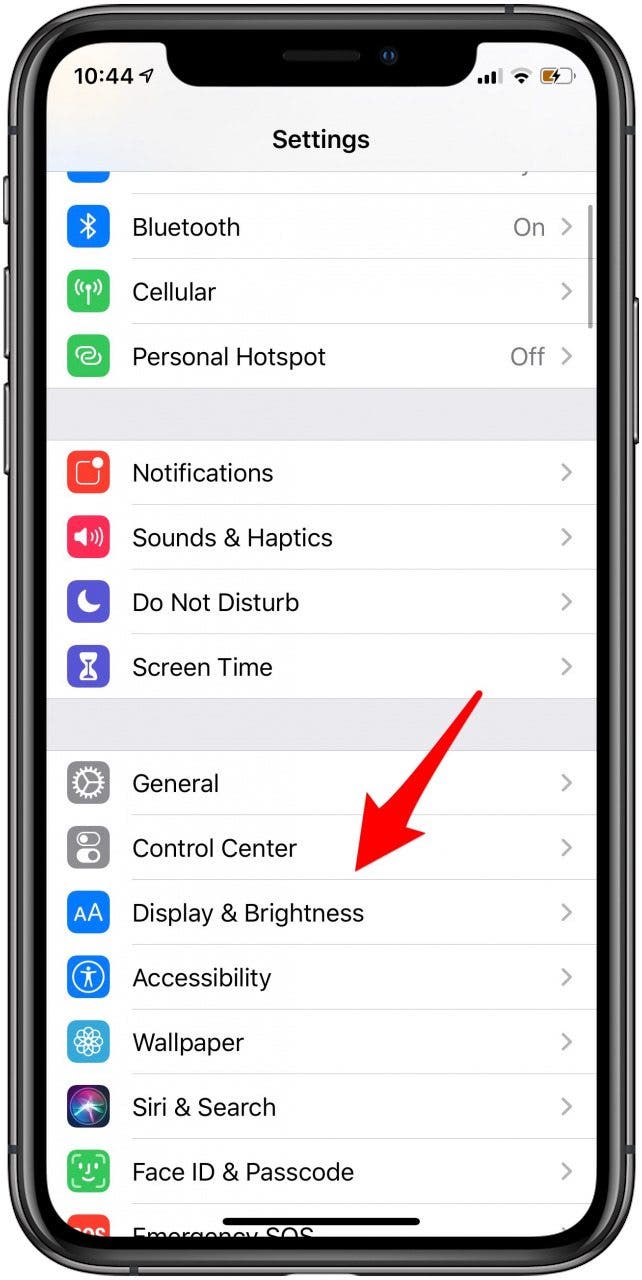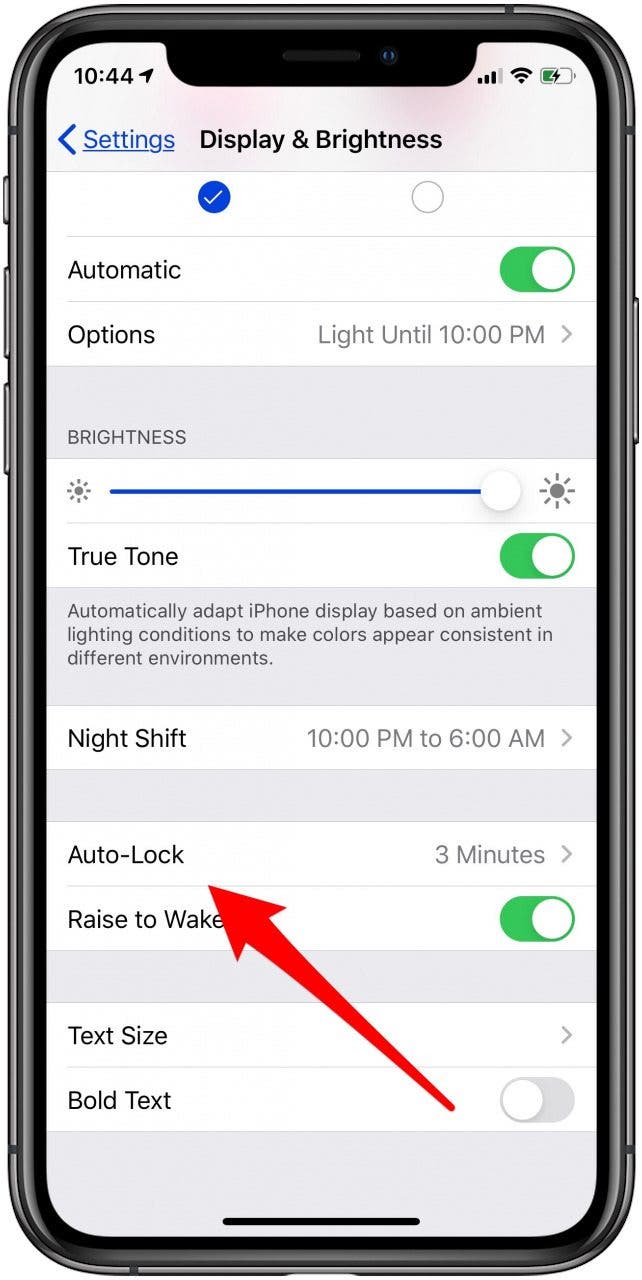Как остановить переход вашего iPhone в спящий режим, чтобы экран не тускнел (обновление iOS 15)
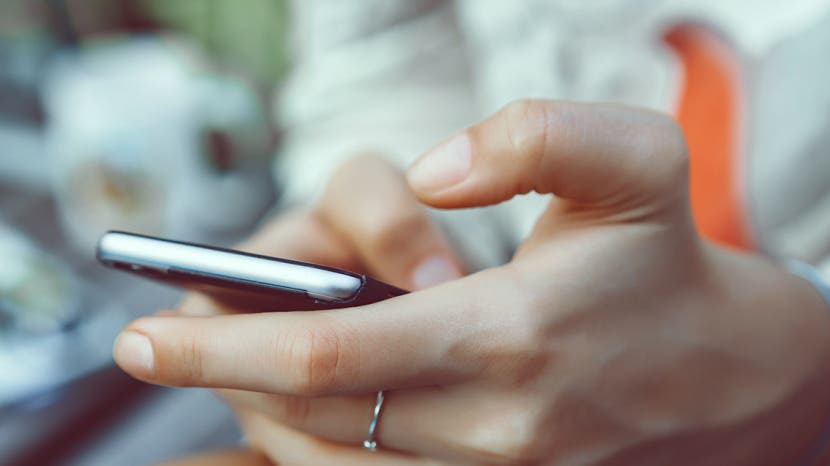
* Этот пост является частью iPhone LifeИнформационный бюллетень «Совет дня». Зарегистрироваться. *
Устали от того, что экран вашего iPad или iPhone тускнеет или темнеет, когда вы пытаетесь посмотреть шоу? Вы хотите прочитать статью или посмотреть фильм, не выводя постоянно iPhone или iPad из спящего режима? Автоблокировка и затемнение экрана – это два ответа на вопрос о том, как сэкономить заряд батареи на iPhone или iPad, но если вы хотите узнать, как отключить автоблокировку и автояркость, вот как.
Как держать экран iPhone или iPad включенным
Мы уже дали вам ответ на вопрос «почему моя автоматическая блокировка неактивна?», Как настроить уведомления на экране блокировки и как уменьшить или увеличить яркость экрана iPhone с помощью Центра управления. Вы можете узнать больше о своих устройствах Apple, подписавшись на наш бесплатный Совет дня. Теперь мы научим вас, как отключить функцию автоматической яркости и изменить время экрана блокировки iPhone, время между последним использованием и переходом iPhone и iPad в режим сна. Мы обнаружили элементы управления автоблокировкой и автоматической яркостью на вашем смартфоне и планшете; они здесь.
Как отключить настройку автоматической яркости вашего iPhone
Чтобы отключить функцию автоматического затемнения, выполните следующие действия:
- Открыть Приложение настроек.
- Нажмите Доступность.


- Нажмите Дисплей и размер текста.
- Прокрутите до конца и переключите Автояркость выключенный.


Вы можете снова включить эту функцию в любое время, выполнив описанные выше действия и переключив Автояркость в положение «Вкл.».
Автоматическая блокировка iPad и iPhone: как дольше держать экран iPhone включенным, отключив настройки спящего режима
Ваш iPhone не только гаснет, но и автоматически блокируется через одну минуту. Хотя этот конкретный параметр не повлияет на просмотр Netflix, он повлияет на ваше чтение. Если вы не хотите постоянно касаться экрана, чтобы устройство не блокировалось, пока вы читаете утреннюю газету, вы можете отключить автоблокировку или, по крайней мере, отложить эту функцию. Вот как отключить или отложить автоблокировку:
- Открыть Приложение настроек.
- Нажмите Дисплей и яркость.


- Нажмите Автоматическая блокировка. Если этот параметр неактивен, посетите этот совет по настройкам экрана блокировки, чтобы узнать, что делать.
- Установите функцию блокировки на удобное для вас время. Имейте в виду, что если вы установили автоматическую блокировку iPhone на «Никогда», не оставляйте экран включенным и не разряжайте аккумулятор и обязательно блокируйте iPhone вручную, когда он не используется.


Вот как вы отключаете автоблокировку и автоматическую яркость, чтобы экран не тускнел автоматически. Теперь вы можете наслаждаться просмотром фильмов и чтением книг, не тускнея или не выключая экран iPhone.
Изображение: Сергей Козлов / Shutterstock.com